▶
【Unity】3Dアクションゲームを作ろう!#7 ステージの作成(Skybox・落下判定)
▶
【Unity】3Dアクションゲームを作ろう!#8 ステージの作成(スイッチ・扉)
▶
【Unity】3Dアクションゲームを作ろう!#9 プレイヤーのHP管理
▶
【初心者Unity】JsonUtilityクラスでJSONを扱う方法
▶
【初心者Unity】スクリプトからコンポーネントを追加する方法
5分で考えたゲームを作る~ブロック積み①~
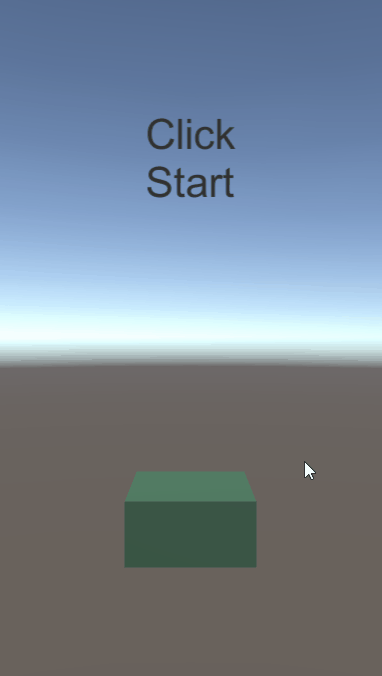
こんな感じのシンプルで簡単なゲーム作りを通じて、Unityでのゲームの作り方を練習してみましょう。
■プロジェクト作成
テンプレートは3D。プロジェクト名はなんでもOK!
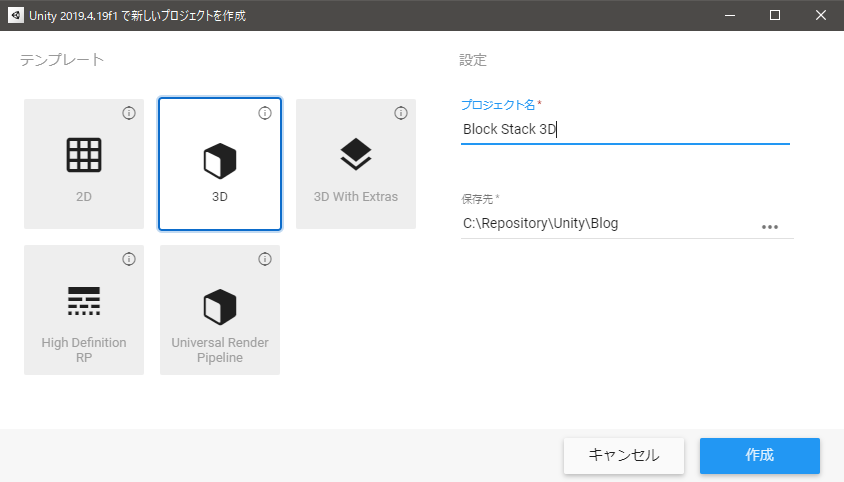
■カメラの位置と角度を調整
カメラの初期位置を調整します。
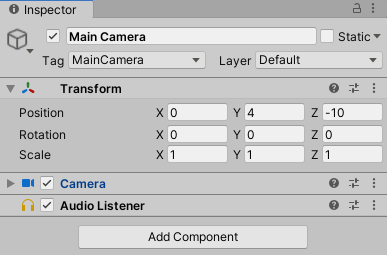
■ライトを調整
Directional LightのShadow Typeを「No Shadows」にして、影をOFFにします。
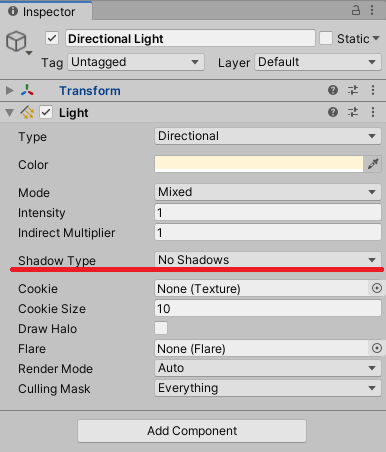
■1段目を配置
Hierarchyにて、右クリック → 3DObject → Cube を選択。名前はそのままでも良いですが、ここではわかりやすく「1」とします。
座標とサイズは以下の画像の通りに調整してください。
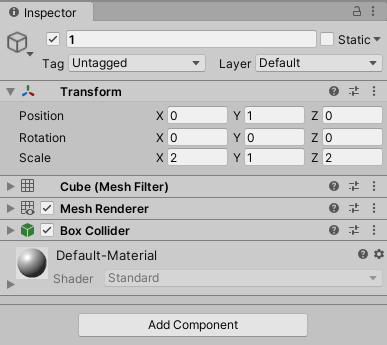
■マテリアルの作成
Cubeの色を緑に変えるために、緑色のマテリアルを作成します。
Projectにて、右クリック → Create → Material を選択し、名前を「Green」とします。
Albedoのカラーパレットで色を変更しましょう。(サンプルでは緑ですが、何色でもOKです。)
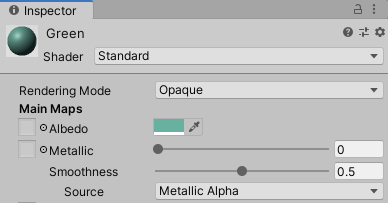
作成したら、先ほど作成した「1」
■積み上げていくCubeの作成
今回の重要な要素となります。
Hierarchyにて、右クリック → 3DObject → Cube を作成。名前はそのままCubeでOKです。
Rigidbodyコンポーネントを追加して、バラメータを以下の様に設定します。
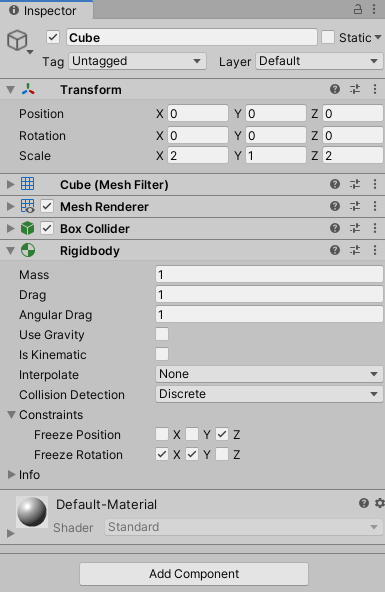
Use Gravity はスクリプトから有効にするため、チェックは無しでOKです。
■物理マテリアルの作成
Cubeに摩擦と跳ね返り具合を調整するために、物理マテリアルを作成・設定します。
Projectビューにて、右クリック → Create → Physic Material を選択し、名前は「Cube Material」とします。(なんでもOK
各数値を以下のように設定しましょう。
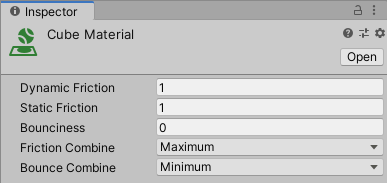
数値の調整が済んだら、Cubeにドラッグ&ドロップで適用します。
Box Collider のMaterial で適用が確認できればOK!
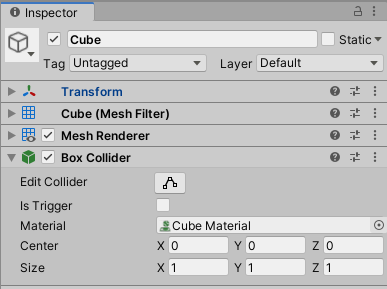
■プレハブ化
作成したCubeをProjectビューにドラッグ&ドロップしてプレハブ化します。
プレハブ化した後は、HierarchyのCubeは削除してしまってOKです。




